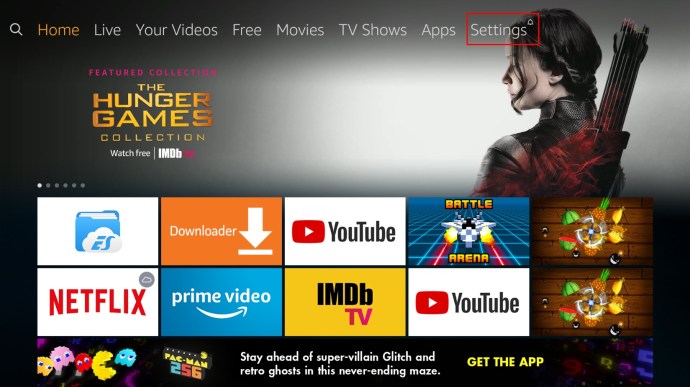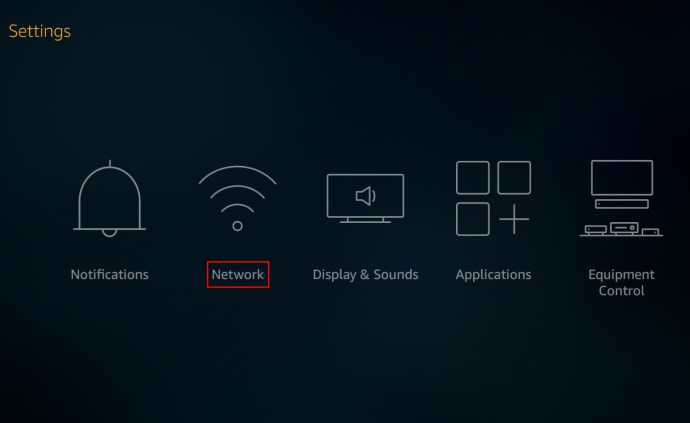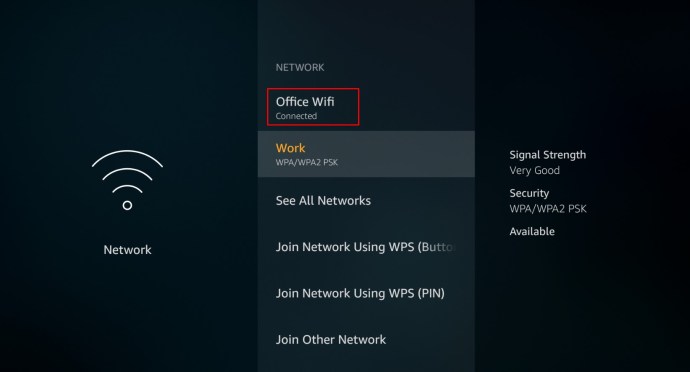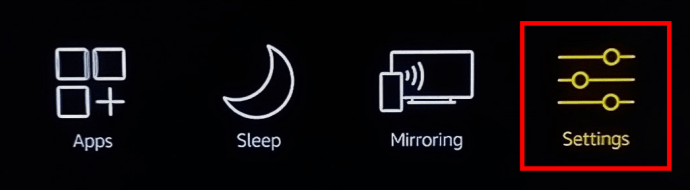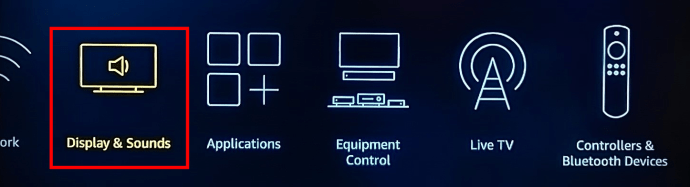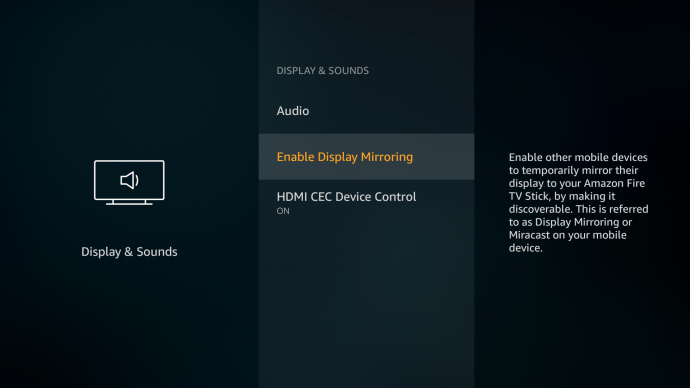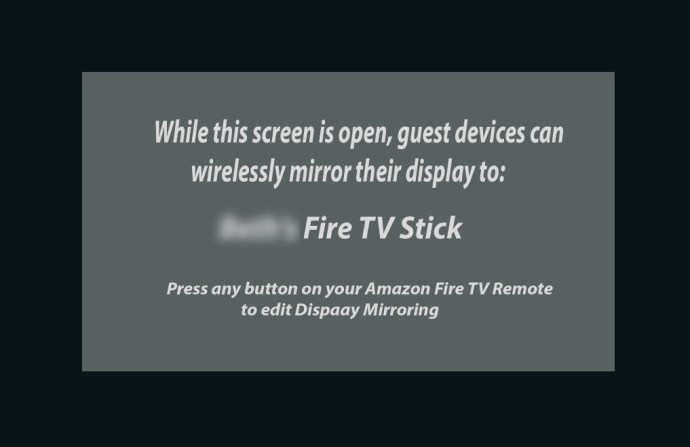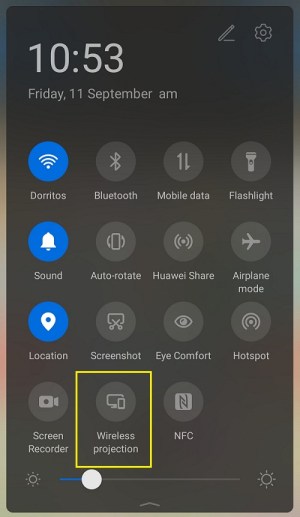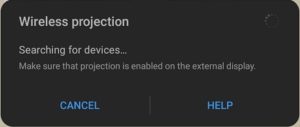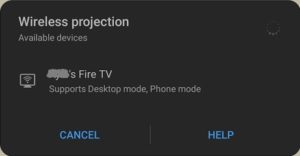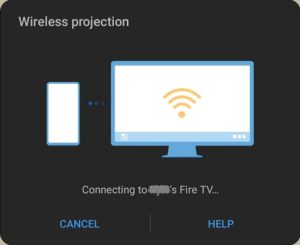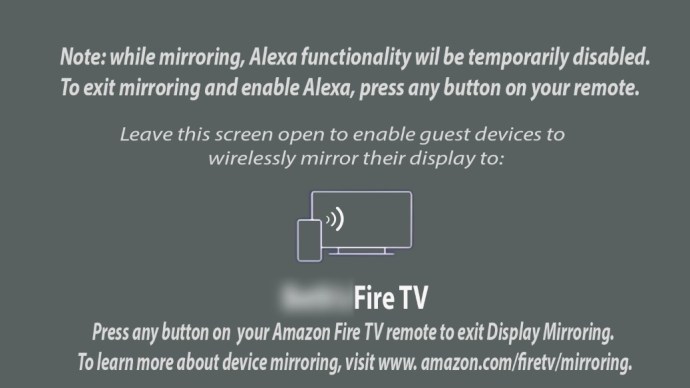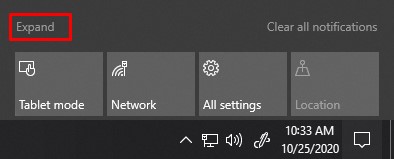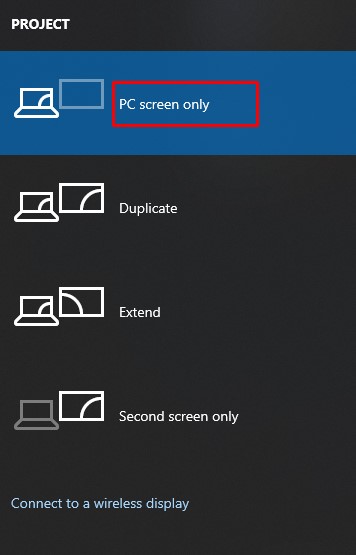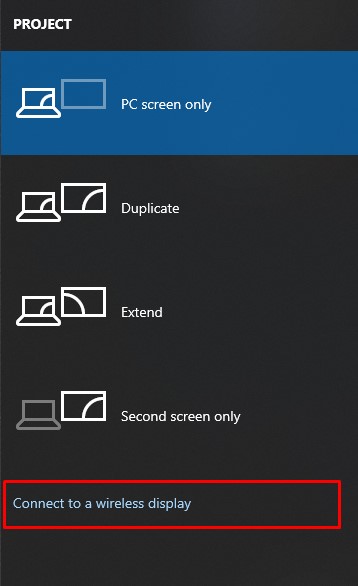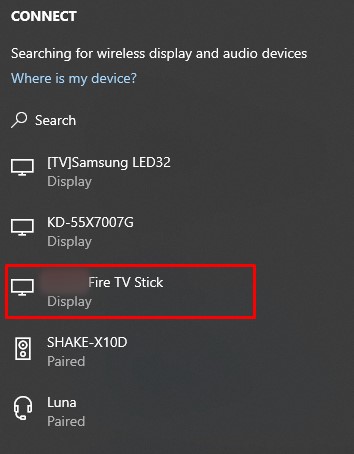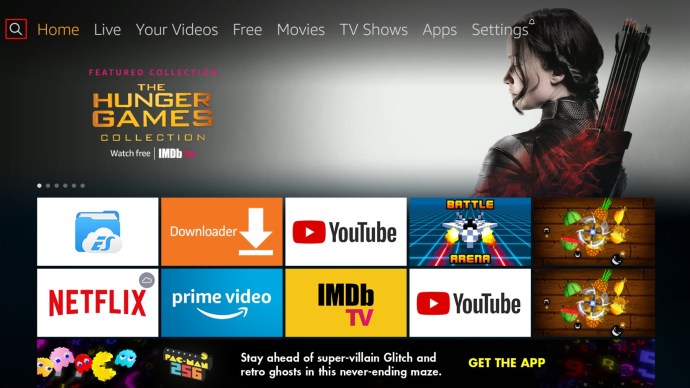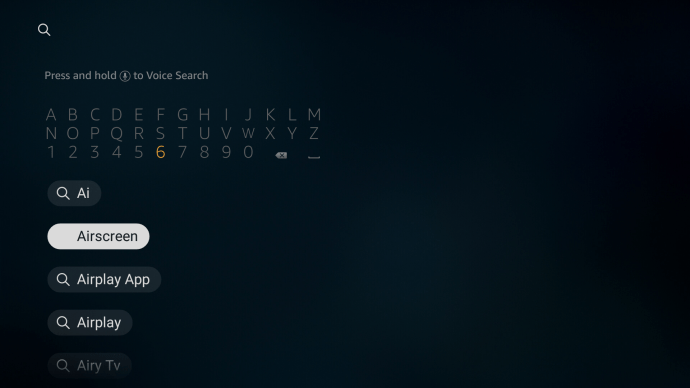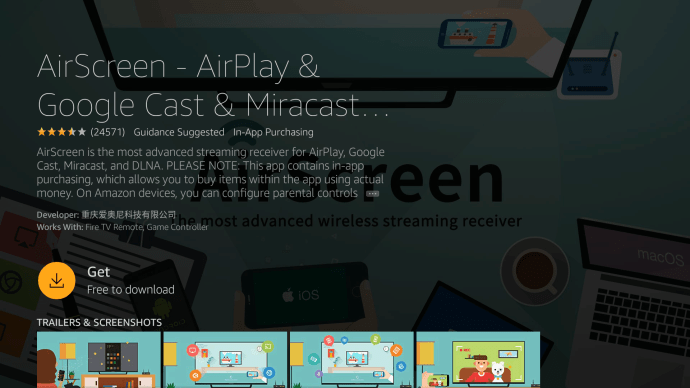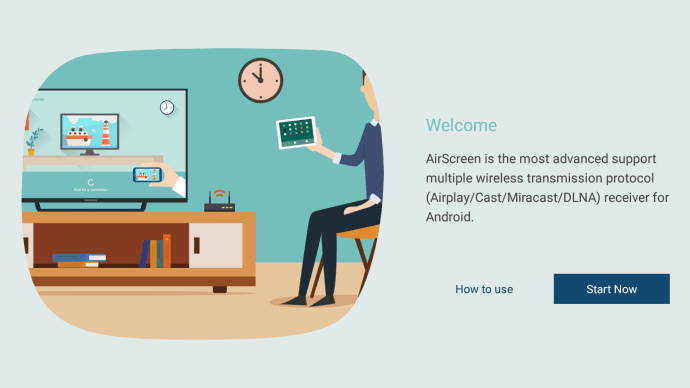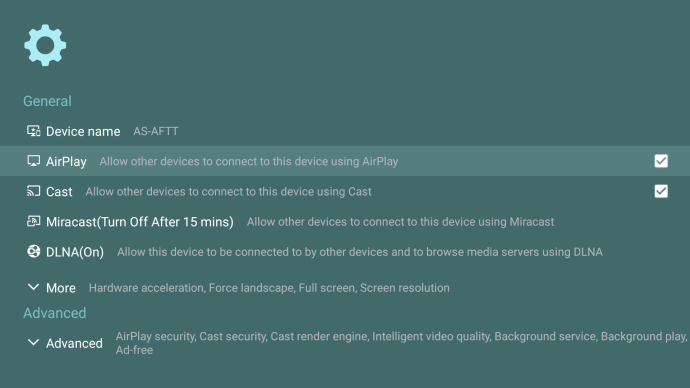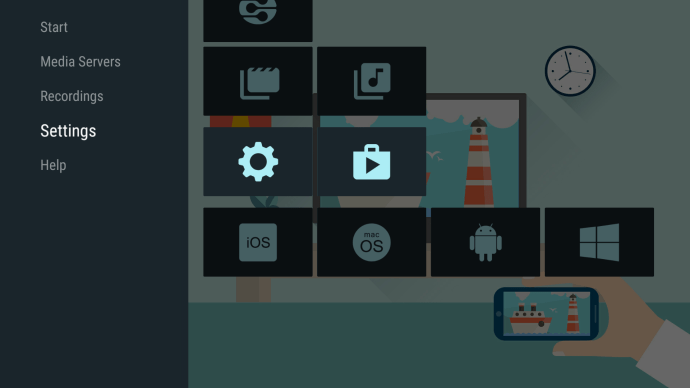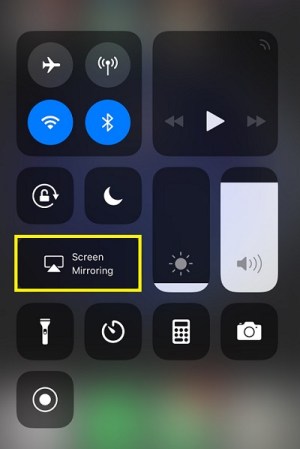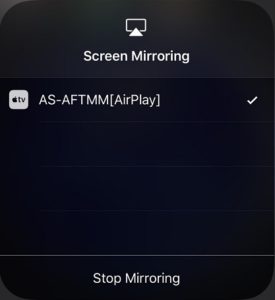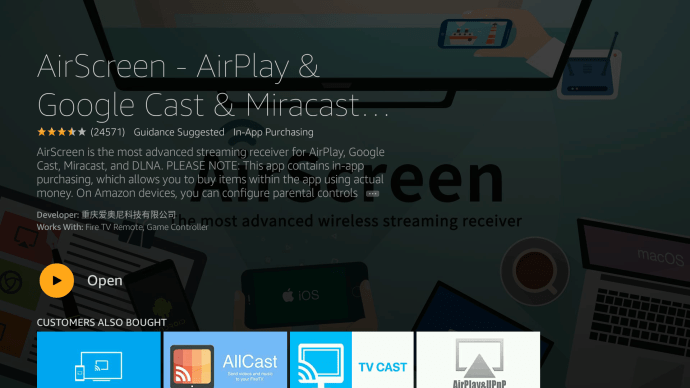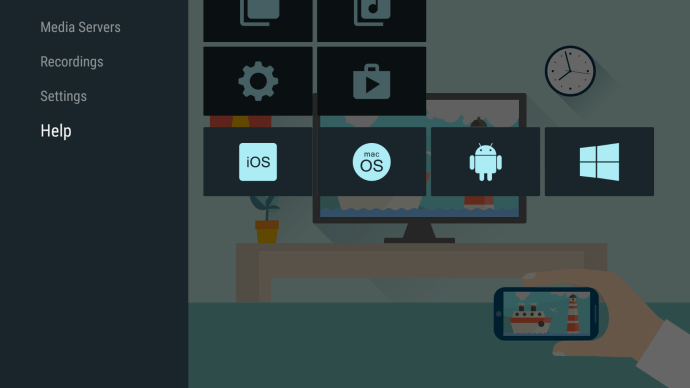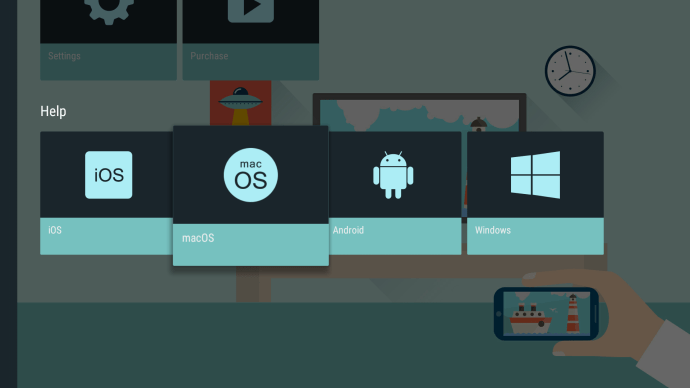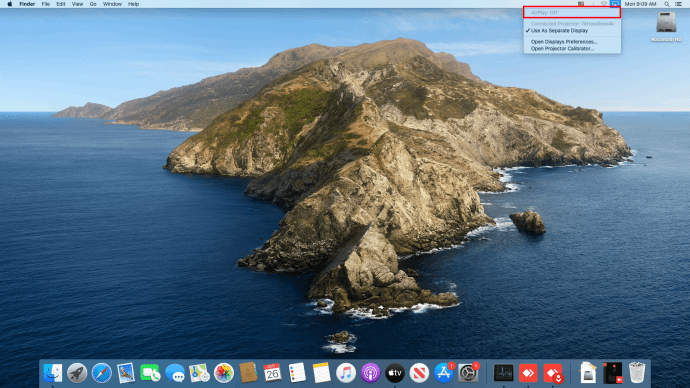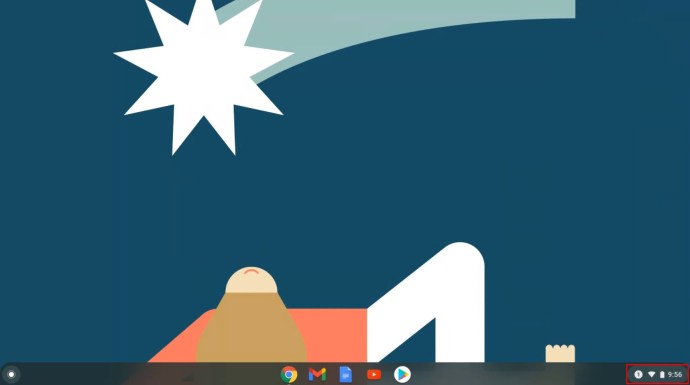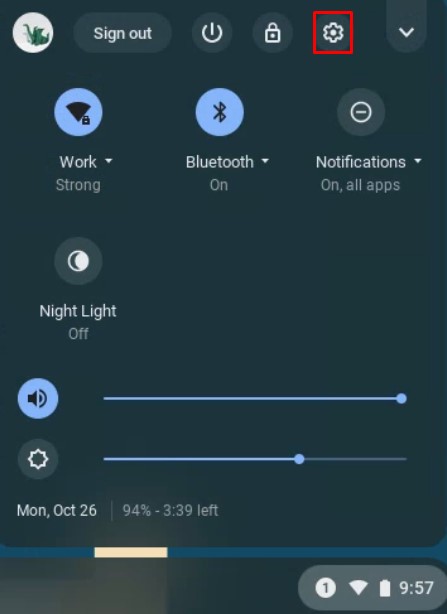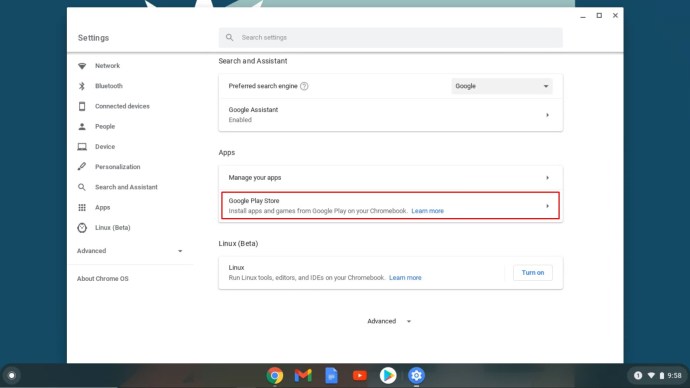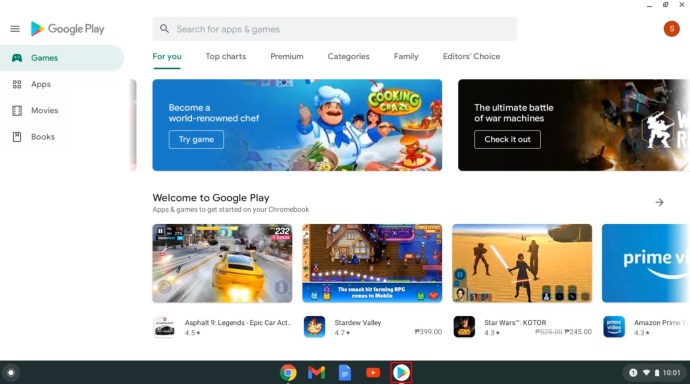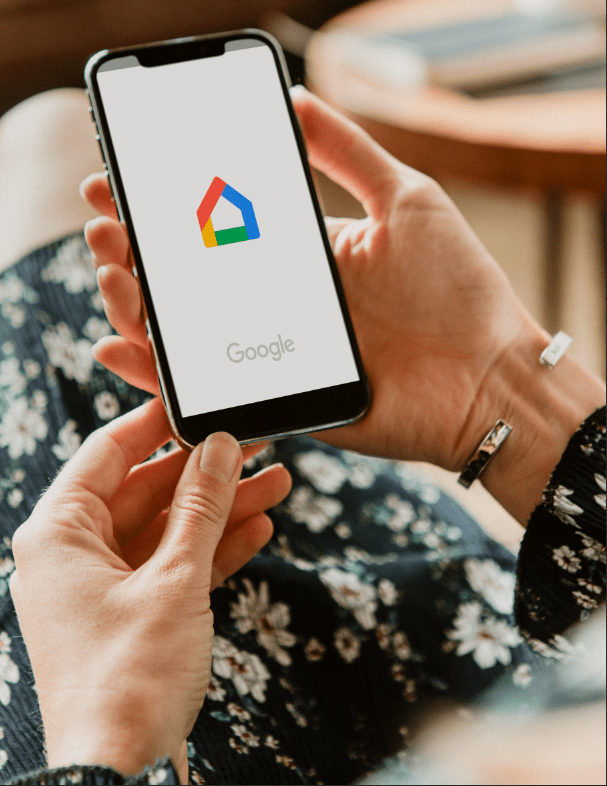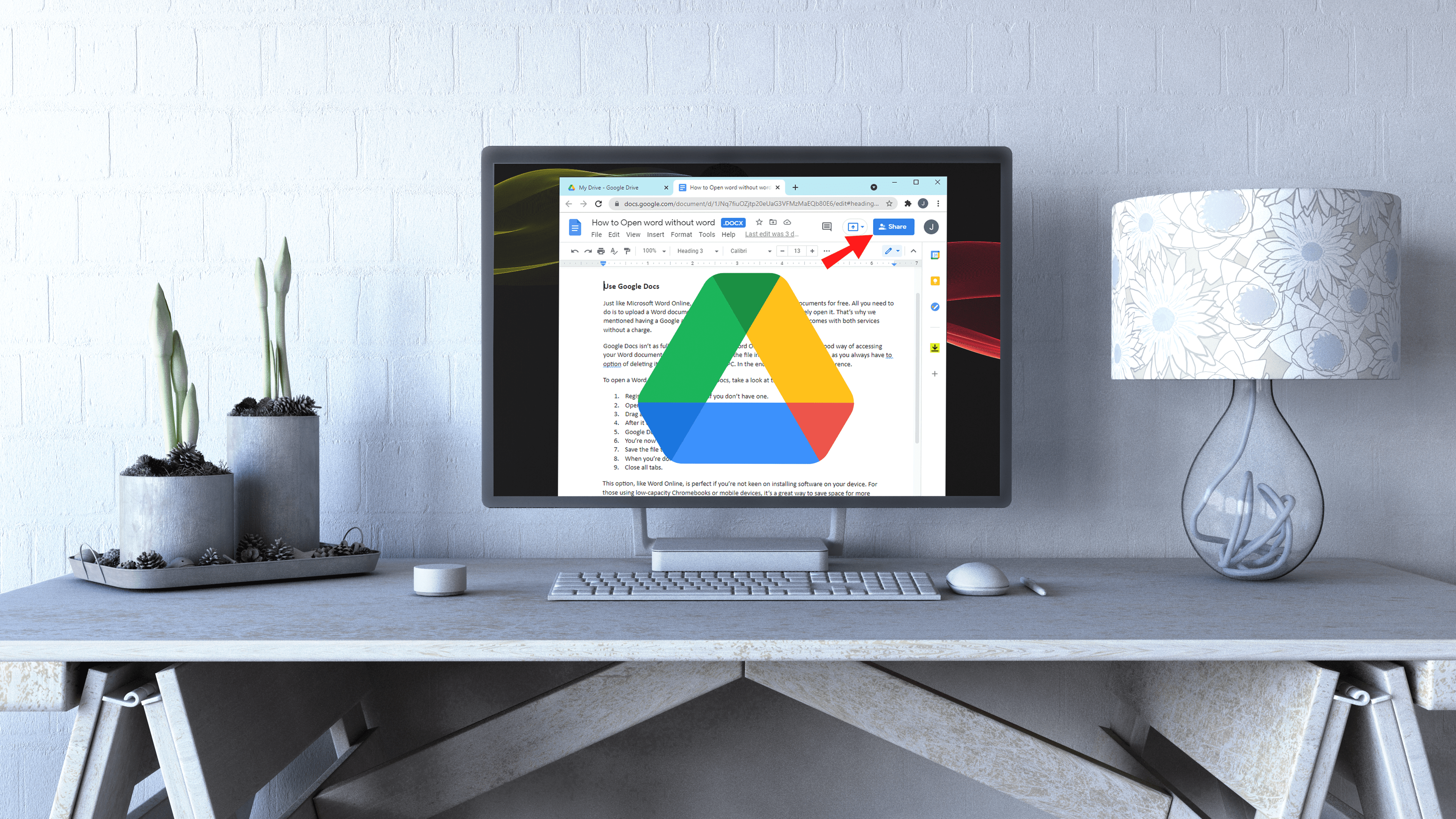Cum să oglindiți un telefon, Mac sau PC pe un Fire TV Stick
În zilele noastre, turnarea sau oglindirea diferitelor dispozitive pe un televizor inteligent a devenit relativ obișnuită. Cu toate acestea, numărul crescut de producători pune probleme de compatibilitate care tind să apară.

Un exemplu în acest sens ar fi Firestick-ul Amazon, care nu se sincronizează ușor cu alte dispozitive imediat din cutie. Acest articol vă arată cum să oglindiți Android, iOS, Mac, Windows și Chromebook pe un Firestick și să proiectați de pe acele dispozitive.
Creați mai întâi setările wireless inițiale
Înainte de a începe, asigurați-vă că Amazon Firestick este conectat la aceeași rețea Wi-Fi ca și dispozitivul pe care doriți să-l oglindiți. Pentru a verifica numele rețelei, procedați în felul următor:
- Din pagina de pornire, navigați la Setări în meniul de sus.
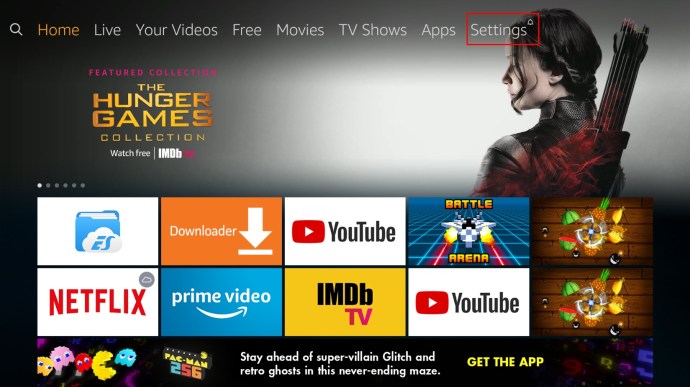
- Acum, derulați și selectați Reţea.
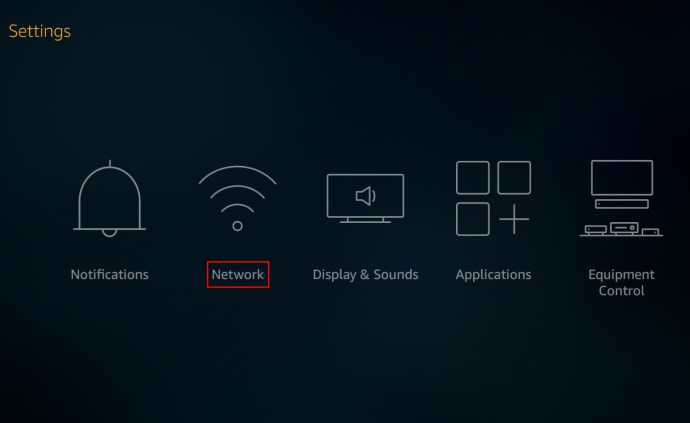
- Vi se va afișa o listă de conexiuni Wi-Fi disponibile. Cel marcat ca Conectat ar trebui să fie același cu dispozitivul pe care încercați să îl oglindiți pe Firestick. Dacă nu este, conectați fie Firestick-ul, fie celălalt gadget la aceeași rețea.
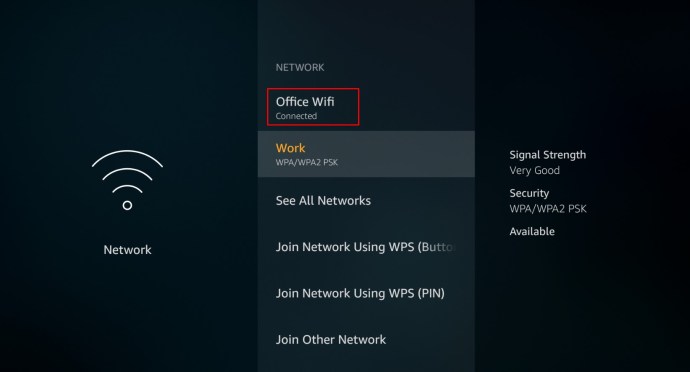
După ce ați finalizat pașii de mai sus, continuați cu instrucțiunile de mai jos în funcție de dispozitivul de pe care doriți să oglindiți Chrome.
Cum să oglindiți Android pe un Amazon Firestick
Utilizarea unui dispozitiv Android pentru a oglindi sau a proiecta pe un Firestick este un proces relativ simplu, mai ales acum că Amazon și-a redus restricțiile privind Chromecast pentru produsele sale. Pentru a face acest lucru, urmați acești pași:
- Pe telecomanda Fire TV, țineți apăsat butonul Acasă butonul până când apare meniul și apoi selectați Setări.
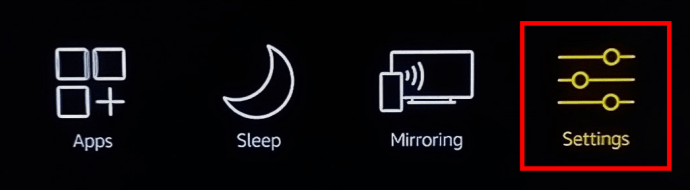
- Acum, în cadrul Setări meniul care se deschide, selectați Afișaj și sunete.
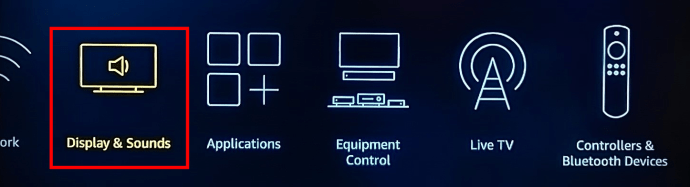
- Apoi, alegeți Activați Display Mirroring.
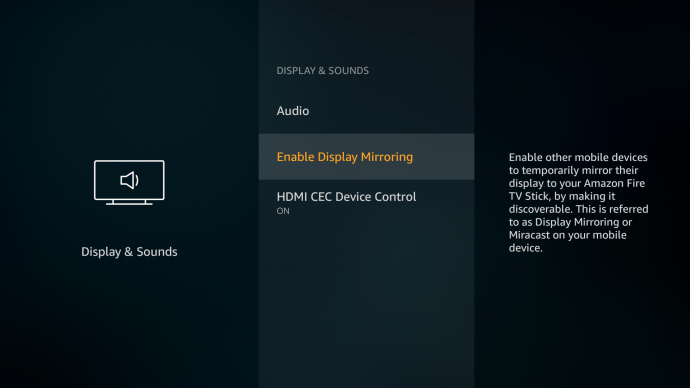
- Apare un ecran care arată starea oglinzii fără fir și dispozitivul care primește afișajul în oglindă. Lăsați Fire TV pe acest ecran pentru a permite dispozitivului să se conecteze la el. Amintiți-vă numele Fire TV Stick.
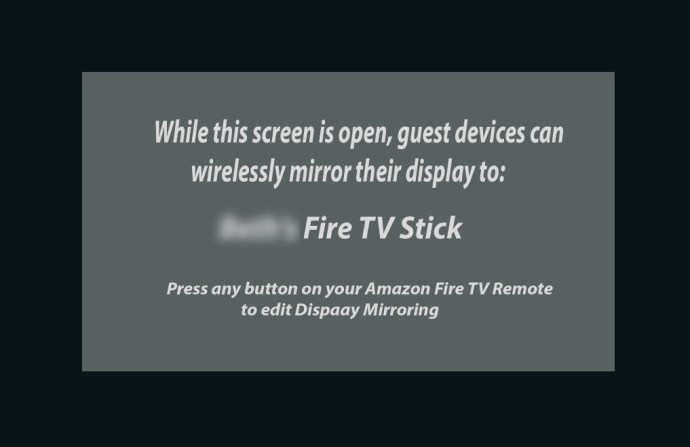
- Apoi, pe telefonul Android, glisați în jos de sus pentru a afișa Distribuție pictograma. Dacă nu puteți vedea pictograma, treceți la telefonul dvs Setări opțiune și caută Conexiuni wireless și Bluetooth sau Proiectie wireless. Ar trebui să fie localizat acolo, majoritatea dispozitivelor au acest lucru activat în meniul de glisare în jos în mod implicit.
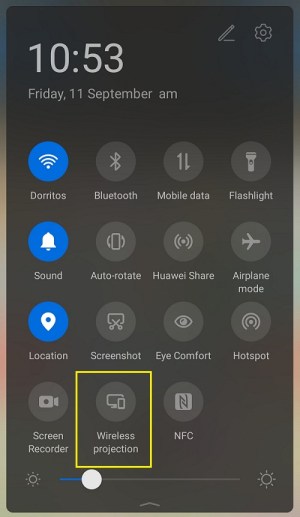
- A Se caută dispozitive... va apărea mesajul.
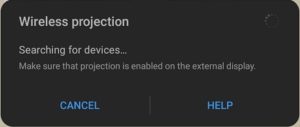
- Căutați numele Fire TV și atingeți-l.
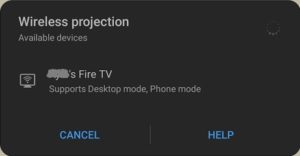
- Fire TV ar trebui să reflecte ecranul telefonului după câteva secunde. Dacă doriți să transmiteți în flux videoclipuri de pe Android pe Fire TV, atingerea difuzării ar trebui să facă acest lucru automat.
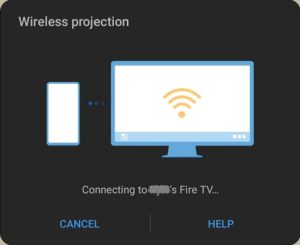
Cum să oglindiți Windows 10 pe un Amazon Firestick
Windows 10, cea mai nouă versiune a sistemului de operare Windows, are Miracast activat în mod implicit. Acest lucru este important deoarece acesta este ceea ce vă va conecta la Fire TV. Pașii sunt destul de asemănători cu difuzarea folosind un Android în ceea ce privește setările Fire TV, cu câteva diferențe față de conectarea la un PC.
- Continuați la Afișare ecran în oglindă așa cum se arată mai sus pe Firestick, amintiți-vă numele Fire TV.
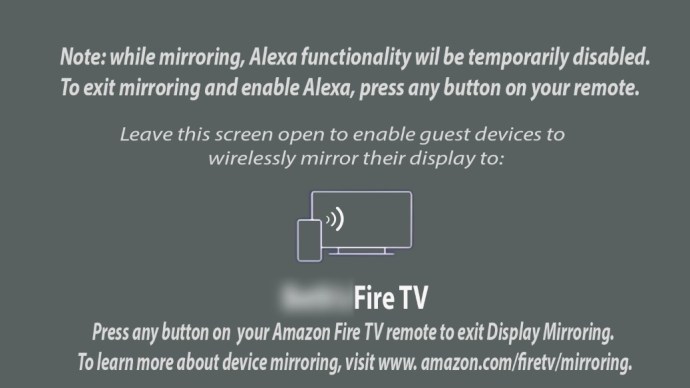
- Apoi, faceți clic pe Notificări pictograma în Windows 10, aceasta este pictograma cea mai din dreapta de pe dvs Bara de activități.

- Apoi, faceți clic pe Extinde.
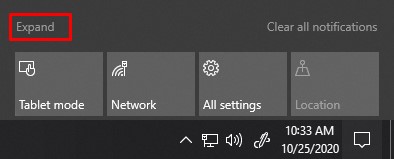
- Acum, faceți clic pe Proiect și apoi alegeți tipul de proiecție preferat, îl puteți schimba oricând pentru a se potrivi nevoilor dvs.
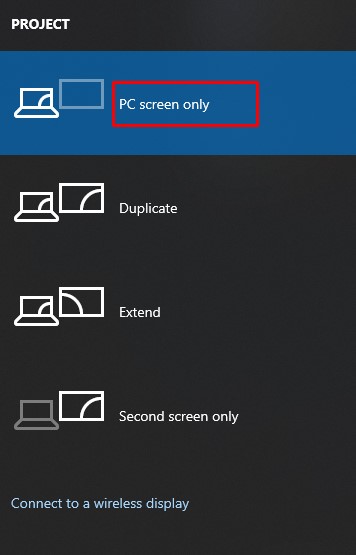
- Click pe Conectați-vă la un afișaj wireless.
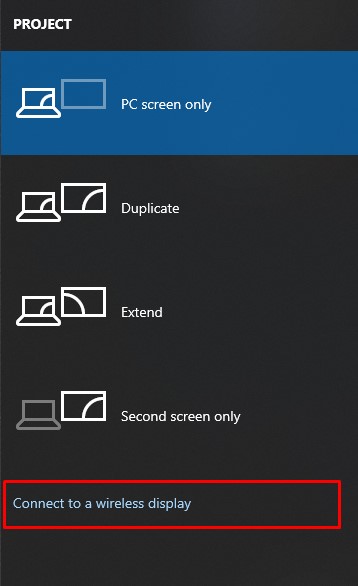
- Apoi, faceți clic pe numele Fire TV pentru a începe oglindirea. Dacă nu găsiți numele televizorului dvs., faceți clic pe Găsiți alte tipuri de dispozitive si cauta-l acolo. Dacă tot nu puteți găsi Fire TV, verificați dacă sunteți conectat la aceeași rețea.
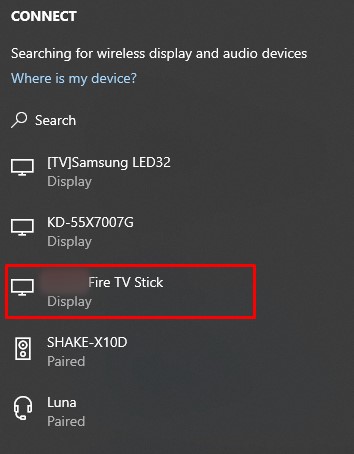
- Ar trebui să începeți să oglindiți ecranul PC-ului acum.
Cum să oglindiți un iPhone pe un Amazon Firestick
Utilizarea Firestick-ului pe dispozitive iOS, cum ar fi iPhone, nu este la fel de simplă ca utilizarea unui Android, dar se poate face totuși cu câțiva pași suplimentari. Firestick și iOS nu se vor conecta imediat, așa cum se poate face Android. Pentru a realiza acest lucru, faceți următoarele:
- Pe Fire TV, navigați la Căutare pictogramă, aceasta este opțiunea situată în partea din stânga a meniului.
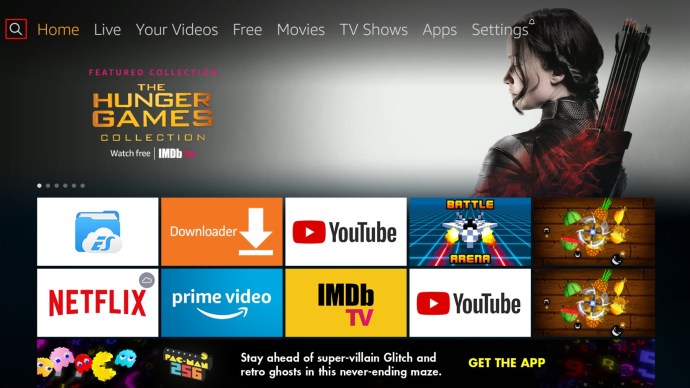
- Apoi, căutați „Airscreen.“
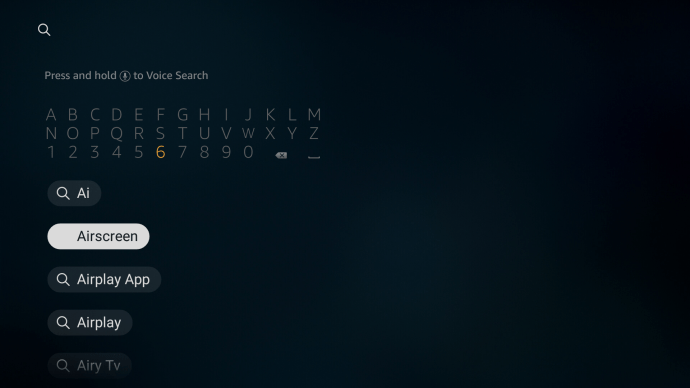
- Instalare Airscreen, aceasta este o aplicație gratuită care va permite iPhone-ului să se conecteze la televizorul Firestick. Dacă doriți să aflați mai multe despre aplicație înainte de a o instala, accesați pagina web Airscreen.
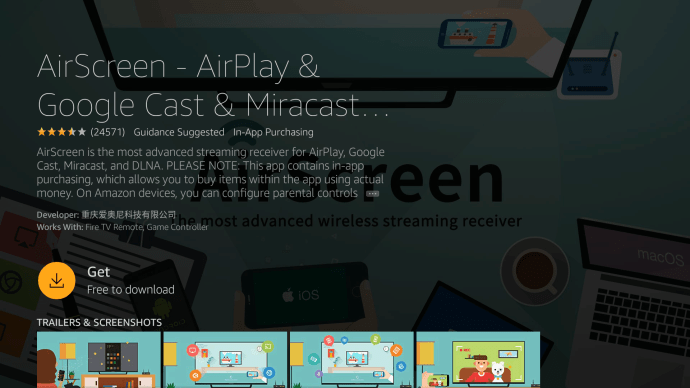
- Odată ce este instalat, deschideți Airscreen, dacă utilizați aplicația pentru prima dată, aceasta afișează un mic pop-up tutorial. Faceți clic pe Cum se utilizează butonul dacă doriți să vizualizați tutorialul, în caz contrar, selectați Începe acum.
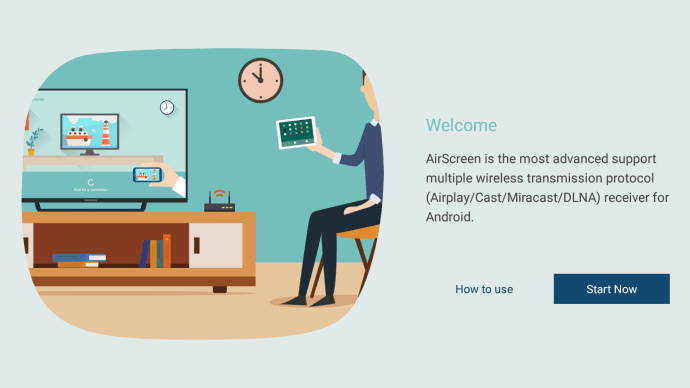
- În meniu, accesați setările făcând clic pe pictograma roții, asigurați-vă că AirPlay opțiunea este activată.
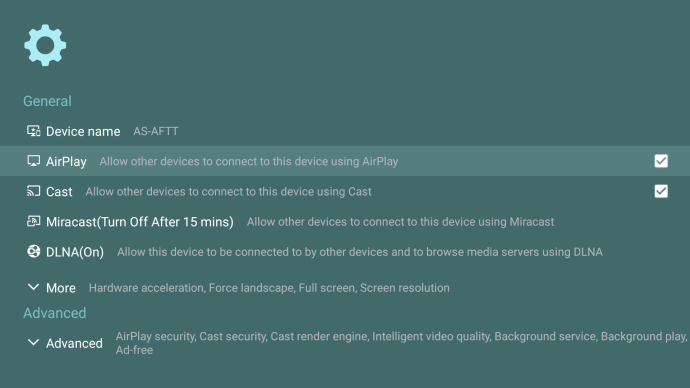
- Reveniți la primul meniu, apoi navigați la start, apoi faceți clic pe Pictograma Start.
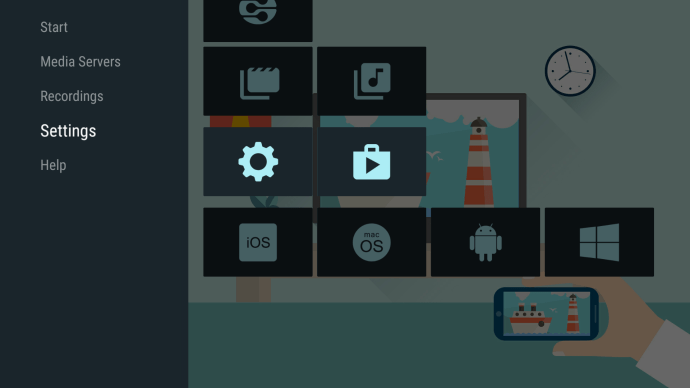
- Pe iPhone, glisați în jos pentru a deschide pictogramele principale de setări și atingeți Oglindirea ecranului.
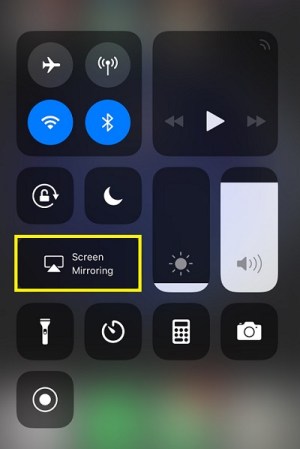
- Căutați numele Fire TV, apoi atingeți-l.
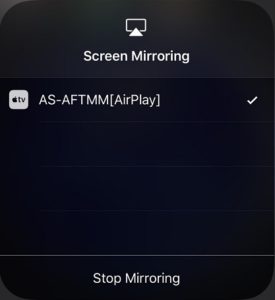
- Dispozitivul dvs. ar trebui acum să fie reflectat pe Fire TV.
Cum să oglindiți Mac pe un Amazon Firestick
Deloc surprinzător, iPhone și Mac împărtășesc pași similari atunci când se conectează la un dispozitiv Fire TV. AirScreen este încă principala aplicație necesară pentru a transmite în flux pe Firestick. Urmați pașii de mai jos pentru a realiza acest lucru:
- Dacă nu ați făcut acest lucru, descărcați și instalați Airscreen așa cum se arată în pașii de mai sus.
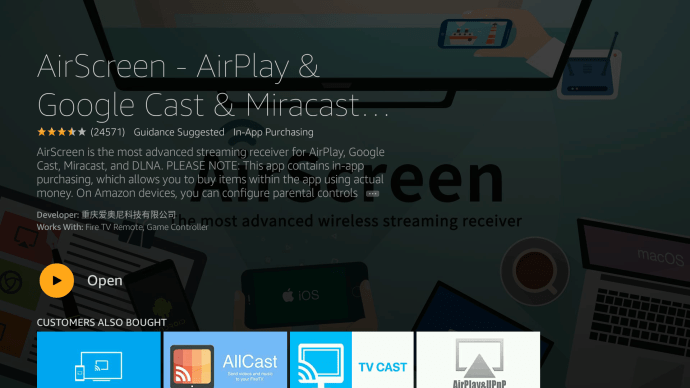
- Verifică Airplay opțiunile din Setările Fire TV.
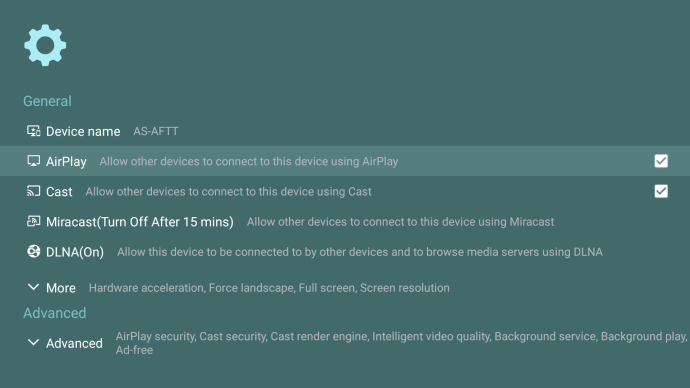
- Continuați la Ajutor meniul.
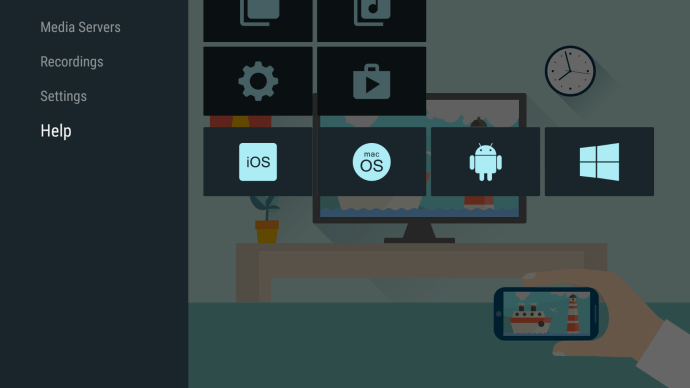
- Alege macOS pictograma și faceți clic pe ea.
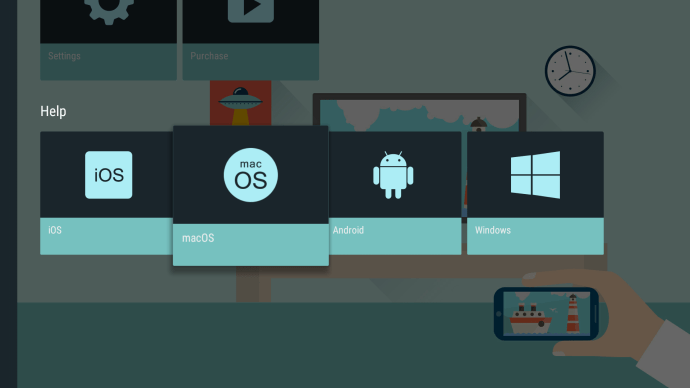
- Apoi, selectați AirPlay.
- Faceți clic pe dvs AirPlay pictograma de pe Mac Dock. Dacă pictograma nu este acolo, o puteți activa deschizând meniul Apple, făcând clic pe Afişa, apoi alegând Aranjament fila. Asigurați-vă că atât Afișaje în oglindă și Afișează oglindirea opțiunile casetei de selectare din bara de meniu atunci când sunt disponibile sunt bifate.
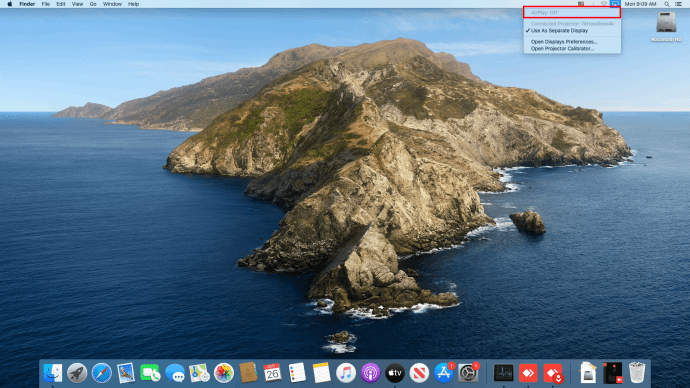
- Alegeți numele Fire TV din meniul AirPlay de pe Mac.
- presa Bine pe telecomanda Fire.

- Ecranul dvs. ar trebui să fie acum oglindă.
Cum să oglindiți un Chromebook pe un Amazon Firestick
A proiecta orice folosind un Chromebook este foarte diferit de utilizarea altor dispozitive, indiferent dacă este Android, iOS, Mac sau PC. Acest lucru se datorează faptului că Chromebookul este blocat pe sistemul de operare Chrome.
Chromebookul a fost proiectat să ruleze fără aplicații suplimentare sau cel puțin niciuna care nu este aprobată de Google. Aceasta înseamnă că proiectarea pe un Chromebook se poate face numai folosind un cablu HDMI în mod implicit. Există modalități de a ocoli acest lucru, dar nu este garantat să funcționeze.
O soluție ar fi să activați Magazinul Google Play al Chromebookului. Pentru a face acest lucru, urmați acești pași:
- Faceți clic pe Panoul de setări rapide din partea dreaptă jos a ecranului Chromebookului.
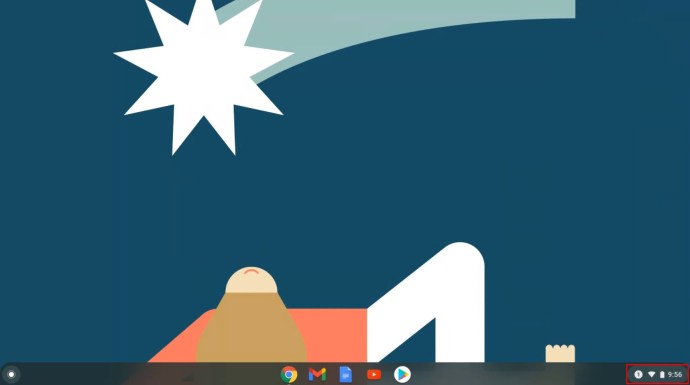
- Faceți clic pe pictograma roată pentru a deschide Setări.
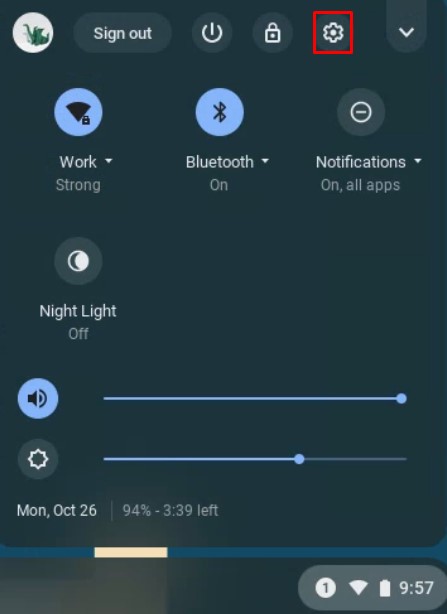
- Derulați în jos și găsiți fila Magazin Google Play, faceți clic pe Aprinde, apoi acceptați Termenii și condițiile.
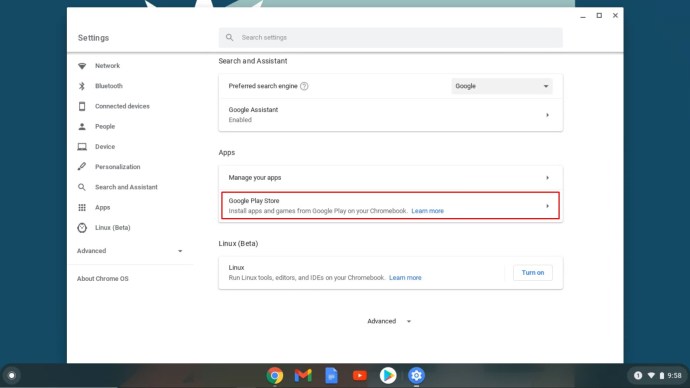
- Acum, deschideți Magazinul Google Play.
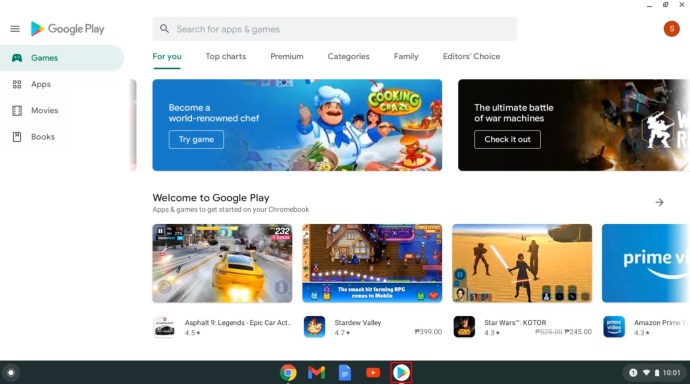
De aici, puteți căuta aplicații de proiectare pentru a vă conecta la Firestick. Unele dintre cele mai populare aplicații sunt AllCast, Cast TV și Cast Videos. Descărcați și instalați-le pe Chromebook și urmați instrucțiunile pentru fiecare aplicație.
După cum s-a spus, acestea nu sunt modalități sigure de a distribui. Deoarece diferiți producători au setări diferite pentru dispozitiv, modelul dvs. de Chromebook poate accepta sau nu proiectarea.
În așteptarea integrării
Până când toate dispozitivele de turnare urmează un singur protocol, va fi întotdeauna o luptă pentru a le face să lucreze unul cu celălalt. Deși Amazon Firestick permite acum Chromecast pe produsele sale, încă nu este complet integrat și necesită câțiva pași suplimentari pentru a le permite să se oglindească corect. Deocamdată, singurul lucru pe care îl putem face este să așteptăm ca diverșii producători să cadă de acord asupra unui standard.
Întrebări frecvente Firestick
Iată câteva întrebări frecvente cu privire la utilizarea Amazon Firestick pentru a proiecta pe dispozitivul dvs.:
De ce este agitat fluxul meu în oglindă către Firestick?
Din cauza dezacordurilor anterioare dintre Google și Amazon, Chromecastul și Firestick-ul au fost concepute pentru a rula pe diferite protocoale de difuzare. Aceasta înseamnă că sunt de așteptat probleme de compatibilitate între Chrome și Firestick. Dacă întâmpinați streaming saturat, poate fi doar din cauza acestei incompatibilități.
Este posibil să întâmpinați, de asemenea, un întârziere din cauza vitezei lente a internetului sau a lipsei lățimii de bandă. Verificați dacă alte dispozitive vă folosesc conexiunea la internet. Ar putea fi o problemă cu ISP și nu sunteți singurul care se confruntă cu viteze scăzute de conectare.
Stick-ul meu Fire TV nu apare, ce se întâmplă?
Dacă nu puteți vedea Fire TV pe opțiunile de proiectare ale celuilalt dispozitiv sau invers, este posibil ca ambele dispozitive să nu partajeze aceeași rețea. Atât Fire TV, cât și dispozitivul de pe care doriți să proiectați trebuie să aibă același nume Wi-Fi. Verificați setările Wi-Fi atât ale Firestick-ului, cât și ale gadgetului pentru a vă asigura că sunt în aceeași rețea de domiciliu.
Care sunt câteva componente software utile pentru a ajuta dispozitivele de oglindire?
După cum sa indicat mai sus, PC-ul și Android au Miracast activat în mod implicit. Acest protocol de casting este de obicei singurul lucru de care aveți nevoie pentru a putea proiecta folosind aceste două dispozitive. Dacă se pare că nu le puteți face să funcționeze, atunci aplicațiile Google indicate mai sus, și anume AllCast, Cast TV și Cast Videos pot funcționa pentru dvs.
Pentru Apple iOS și macOS, aplicația AirScreen disponibilă din meniul Fire TV în sine permite oglindirea destul de bine.
Oglindire pe un Fire TV Stick
În funcție de dispozitiv, oglindirea ecranului pe un Amazon Firestick va varia ușor, dar ușurința de utilizare este aproape garantată.
Ți-ai oglindit cu succes ecranul? Întâmpinați probleme în timp ce efectuați pașii implicați? Anunțați-ne mai jos.